OPEL MERIVA 2014.5 Manual de Informação e Lazer (in Portugues)
Manufacturer: OPEL, Model Year: 2014.5, Model line: MERIVA, Model: OPEL MERIVA 2014.5Pages: 139, PDF Size: 2.47 MB
Page 51 of 139
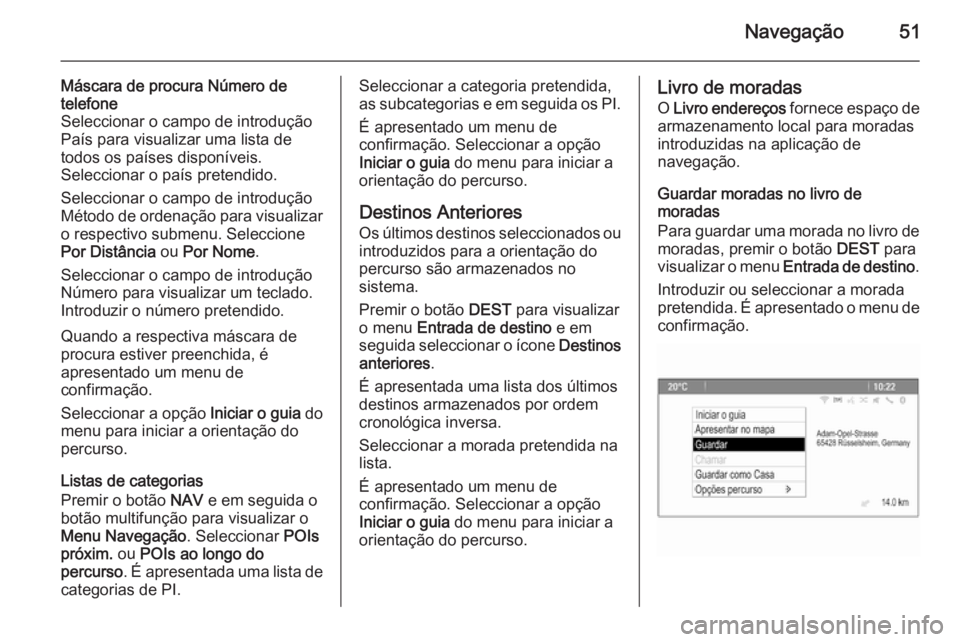
Navegação51
Máscara de procura Número de
telefone
Seleccionar o campo de introdução
País para visualizar uma lista de todos os países disponíveis.
Seleccionar o país pretendido.
Seleccionar o campo de introdução
Método de ordenação para visualizar o respectivo submenu. Seleccione
Por Distância ou Por Nome .
Seleccionar o campo de introdução
Número para visualizar um teclado.
Introduzir o número pretendido.
Quando a respectiva máscara de
procura estiver preenchida, é
apresentado um menu de
confirmação.
Seleccionar a opção Iniciar o guia do
menu para iniciar a orientação do
percurso.
Listas de categorias
Premir o botão NAV e em seguida o
botão multifunção para visualizar o Menu Navegação . Seleccionar POIs
próxim. ou POIs ao longo do
percurso . É apresentada uma lista de
categorias de PI.Seleccionar a categoria pretendida,
as subcategorias e em seguida os PI.
É apresentado um menu de
confirmação. Seleccionar a opção
Iniciar o guia do menu para iniciar a
orientação do percurso.
Destinos Anteriores Os últimos destinos seleccionados ou
introduzidos para a orientação do
percurso são armazenados no
sistema.
Premir o botão DEST para visualizar
o menu Entrada de destino e em
seguida seleccionar o ícone Destinos
anteriores .
É apresentada uma lista dos últimos
destinos armazenados por ordem
cronológica inversa.
Seleccionar a morada pretendida na
lista.
É apresentado um menu de
confirmação. Seleccionar a opção
Iniciar o guia do menu para iniciar a
orientação do percurso.Livro de moradas
O Livro endereços fornece espaço de
armazenamento local para moradas
introduzidas na aplicação de
navegação.
Guardar moradas no livro de
moradas
Para guardar uma morada no livro de
moradas, premir o botão DEST para
visualizar o menu Entrada de destino .
Introduzir ou seleccionar a morada
pretendida. É apresentado o menu de
confirmação.
Page 52 of 139
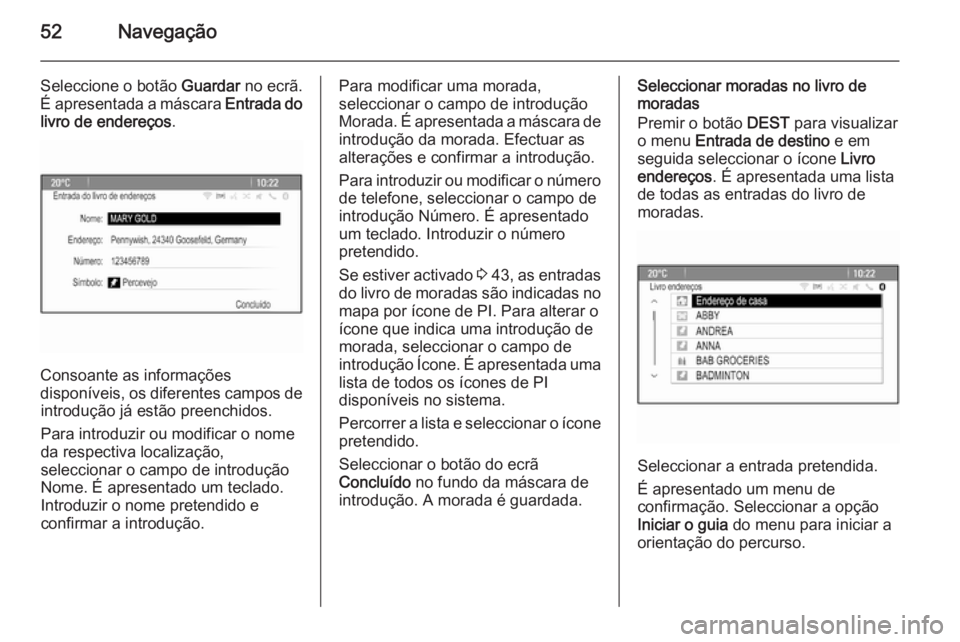
52Navegação
Seleccione o botão Guardar no ecrã.
É apresentada a máscara Entrada do
livro de endereços .
Consoante as informações
disponíveis, os diferentes campos de introdução já estão preenchidos.
Para introduzir ou modificar o nome
da respectiva localização,
seleccionar o campo de introdução
Nome. É apresentado um teclado.
Introduzir o nome pretendido e
confirmar a introdução.
Para modificar uma morada,
seleccionar o campo de introdução
Morada. É apresentada a máscara de
introdução da morada. Efectuar as
alterações e confirmar a introdução.
Para introduzir ou modificar o número
de telefone, seleccionar o campo de
introdução Número. É apresentado
um teclado. Introduzir o número
pretendido.
Se estiver activado 3 43 , as entradas
do livro de moradas são indicadas no mapa por ícone de PI. Para alterar o
ícone que indica uma introdução de
morada, seleccionar o campo de
introdução Ícone. É apresentada uma lista de todos os ícones de PI
disponíveis no sistema.
Percorrer a lista e seleccionar o ícone pretendido.
Seleccionar o botão do ecrã
Concluído no fundo da máscara de
introdução. A morada é guardada.Seleccionar moradas no livro de
moradas
Premir o botão DEST para visualizar
o menu Entrada de destino e em
seguida seleccionar o ícone Livro
endereços . É apresentada uma lista
de todas as entradas do livro de
moradas.
Seleccionar a entrada pretendida.
É apresentado um menu de
confirmação. Seleccionar a opção
Iniciar o guia do menu para iniciar a
orientação do percurso.
Page 53 of 139
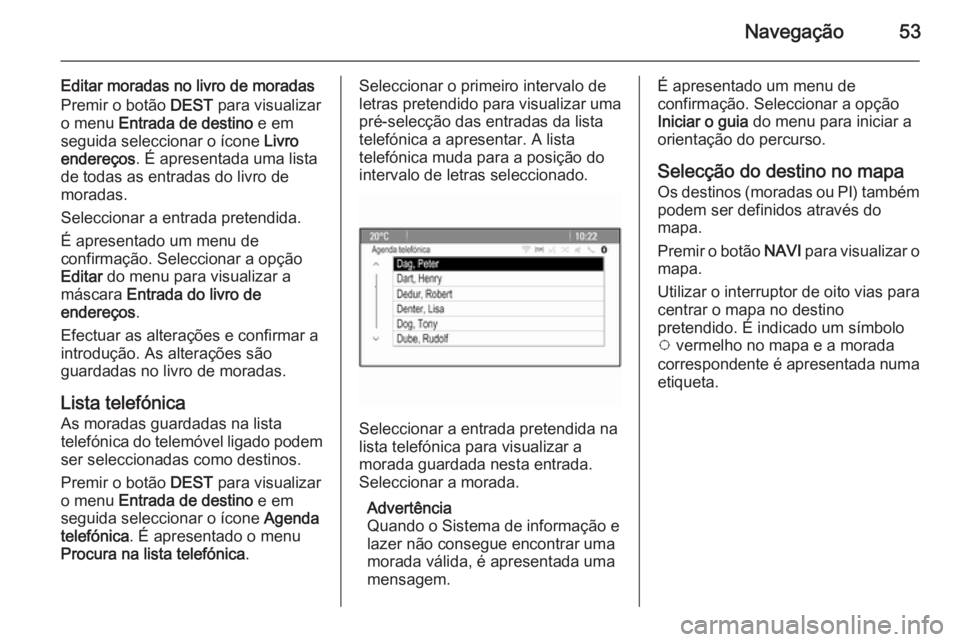
Navegação53
Editar moradas no livro de moradas
Premir o botão DEST para visualizar
o menu Entrada de destino e em
seguida seleccionar o ícone Livro
endereços . É apresentada uma lista
de todas as entradas do livro de moradas.
Seleccionar a entrada pretendida.
É apresentado um menu de
confirmação. Seleccionar a opção
Editar do menu para visualizar a
máscara Entrada do livro de
endereços .
Efectuar as alterações e confirmar a
introdução. As alterações são
guardadas no livro de moradas.
Lista telefónica
As moradas guardadas na lista
telefónica do telemóvel ligado podem ser seleccionadas como destinos.
Premir o botão DEST para visualizar
o menu Entrada de destino e em
seguida seleccionar o ícone Agenda
telefónica . É apresentado o menu
Procura na lista telefónica .Seleccionar o primeiro intervalo de
letras pretendido para visualizar uma pré-selecção das entradas da listatelefónica a apresentar. A lista
telefónica muda para a posição do
intervalo de letras seleccionado.
Seleccionar a entrada pretendida na
lista telefónica para visualizar a
morada guardada nesta entrada. Seleccionar a morada.
Advertência
Quando o Sistema de informação e lazer não consegue encontrar uma
morada válida, é apresentada uma
mensagem.
É apresentado um menu de
confirmação. Seleccionar a opção
Iniciar o guia do menu para iniciar a
orientação do percurso.
Selecção do destino no mapa
Os destinos (moradas ou PI) também podem ser definidos através do
mapa.
Premir o botão NAVI para visualizar o
mapa.
Utilizar o interruptor de oito vias para
centrar o mapa no destino
pretendido. É indicado um símbolo
v vermelho no mapa e a morada
correspondente é apresentada numa etiqueta.
Page 54 of 139
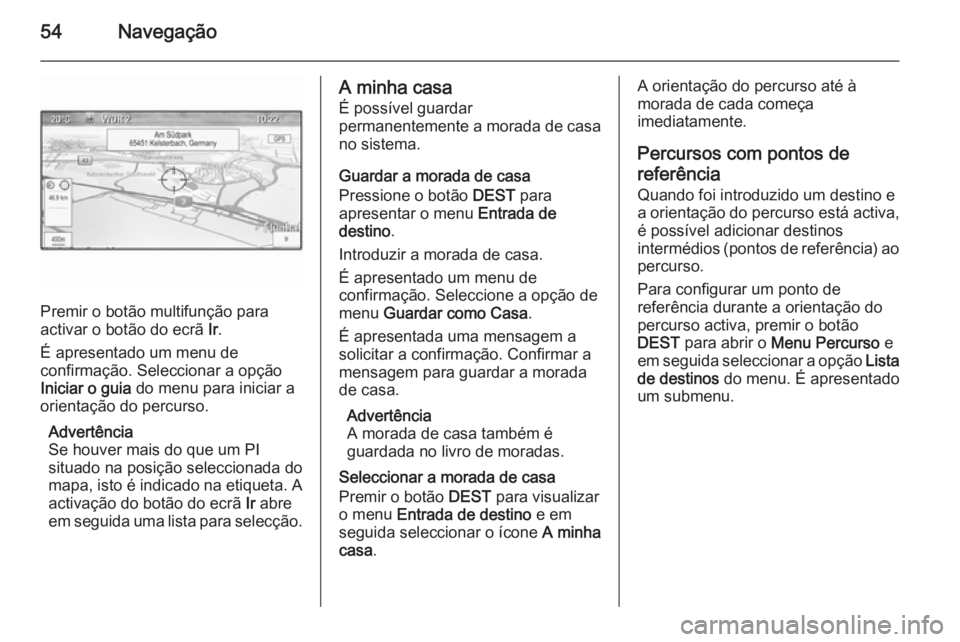
54Navegação
Premir o botão multifunção para
activar o botão do ecrã Ir.
É apresentado um menu de
confirmação. Seleccionar a opção
Iniciar o guia do menu para iniciar a
orientação do percurso.
Advertência
Se houver mais do que um PI
situado na posição seleccionada do
mapa, isto é indicado na etiqueta. A
activação do botão do ecrã Ir abre
em seguida uma lista para selecção.
A minha casa
É possível guardar
permanentemente a morada de casa
no sistema.
Guardar a morada de casa
Pressione o botão DEST para
apresentar o menu Entrada de
destino .
Introduzir a morada de casa.
É apresentado um menu de
confirmação. Seleccione a opção de
menu Guardar como Casa .
É apresentada uma mensagem a
solicitar a confirmação. Confirmar a
mensagem para guardar a morada
de casa.
Advertência
A morada de casa também é
guardada no livro de moradas.
Seleccionar a morada de casa
Premir o botão DEST para visualizar
o menu Entrada de destino e em
seguida seleccionar o ícone A minha
casa .A orientação do percurso até à
morada de cada começa
imediatamente.
Percursos com pontos de
referência Quando foi introduzido um destino e
a orientação do percurso está activa,
é possível adicionar destinos
intermédios (pontos de referência) ao
percurso.
Para configurar um ponto de
referência durante a orientação do
percurso activa, premir o botão
DEST para abrir o Menu Percurso e
em seguida seleccionar a opção Lista
de destinos do menu. É apresentado
um submenu.
Page 55 of 139

Navegação55
Adicionar pontos de referência
Para adicionar um destino
intermédio, seleccionar a opção
Adicionar ponto de passagem do
menu. É apresentada a lista de
pontos de referência.Seleccionar o botão do ecrã
Adicionar na posição em que se
pretende adicionar um ponto de
referência. O menu Entrada de
destino é apresentado.
Introduzir ou seleccionar o destino
pretendido. É apresentado o menu de
confirmação.
Seleccione a opção de menu
Adicionar . O percurso é recalculado e
a lista de pontos de referência é novamente apresentada com o
destino intermédio na posição
seleccionada.
Advertência
É possível guardar até quatro
destinos numa lista de pontos de
referência.
Eliminar pontos de referência
Para eliminar um ponto de referência,
seleccionar a opção Apag. pont.
pass. do menu. É apresentada a lista
de pontos de referência.
Seleccionar o botão do ecrã Apagar
ao lado do ponto de referência a
eliminar.
O ponto de referência é eliminado e a lista de pontos de referência é
novamente apresentada.
Para eliminar a lista inteira e terminar
a orientação do percurso, seleccionar
o botão do ecrã Apagar todos
destinos .
Mover pontos de referência
Para alterar a ordem dos pontos de
referência no percurso, seleccionar o
botão do ecrã Ordenar pontos de
passagem .
Page 56 of 139
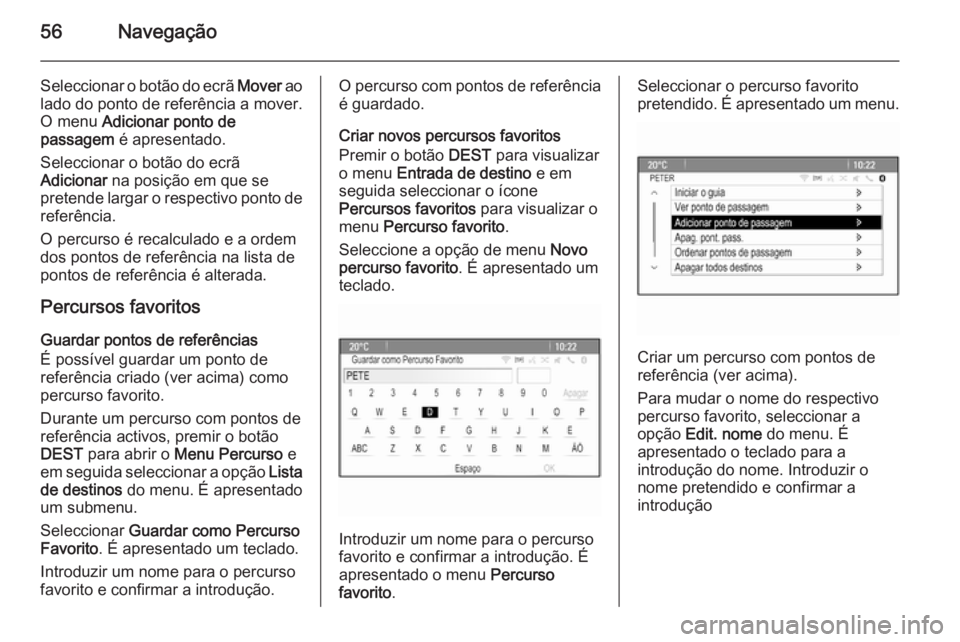
56Navegação
Seleccionar o botão do ecrã Mover ao
lado do ponto de referência a mover. O menu Adicionar ponto de
passagem é apresentado.
Seleccionar o botão do ecrã
Adicionar na posição em que se
pretende largar o respectivo ponto de
referência.
O percurso é recalculado e a ordem
dos pontos de referência na lista de pontos de referência é alterada.
Percursos favoritos Guardar pontos de referências
É possível guardar um ponto de
referência criado (ver acima) como
percurso favorito.
Durante um percurso com pontos de
referência activos, premir o botão
DEST para abrir o Menu Percurso e
em seguida seleccionar a opção Lista
de destinos do menu. É apresentado
um submenu.
Seleccionar Guardar como Percurso
Favorito . É apresentado um teclado.
Introduzir um nome para o percurso
favorito e confirmar a introdução.O percurso com pontos de referência é guardado.
Criar novos percursos favoritos
Premir o botão DEST para visualizar
o menu Entrada de destino e em
seguida seleccionar o ícone
Percursos favoritos para visualizar o
menu Percurso favorito .
Seleccione a opção de menu Novo
percurso favorito . É apresentado um
teclado.
Introduzir um nome para o percurso
favorito e confirmar a introdução. É
apresentado o menu Percurso
favorito .
Seleccionar o percurso favorito
pretendido. É apresentado um menu.
Criar um percurso com pontos de
referência (ver acima).
Para mudar o nome do respectivo
percurso favorito, seleccionar a
opção Edit. nome do menu. É
apresentado o teclado para a
introdução do nome. Introduzir o
nome pretendido e confirmar a
introdução
Page 57 of 139
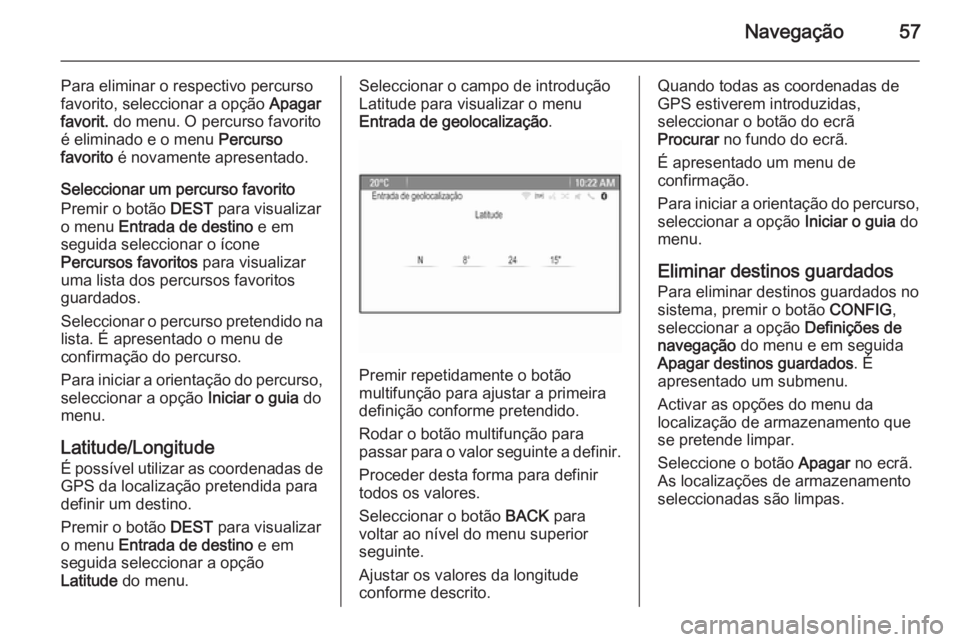
Navegação57
Para eliminar o respectivo percurso
favorito, seleccionar a opção Apagar
favorit. do menu. O percurso favorito
é eliminado e o menu Percurso
favorito é novamente apresentado.
Seleccionar um percurso favorito
Premir o botão DEST para visualizar
o menu Entrada de destino e em
seguida seleccionar o ícone
Percursos favoritos para visualizar
uma lista dos percursos favoritos guardados.
Seleccionar o percurso pretendido na lista. É apresentado o menu de
confirmação do percurso.
Para iniciar a orientação do percurso,
seleccionar a opção Iniciar o guia do
menu.
Latitude/Longitude É possível utilizar as coordenadas de
GPS da localização pretendida para
definir um destino.
Premir o botão DEST para visualizar
o menu Entrada de destino e em
seguida seleccionar a opção
Latitude do menu.Seleccionar o campo de introdução
Latitude para visualizar o menu
Entrada de geolocalização .
Premir repetidamente o botão
multifunção para ajustar a primeira definição conforme pretendido.
Rodar o botão multifunção para
passar para o valor seguinte a definir.
Proceder desta forma para definir
todos os valores.
Seleccionar o botão BACK para
voltar ao nível do menu superior
seguinte.
Ajustar os valores da longitude
conforme descrito.
Quando todas as coordenadas de
GPS estiverem introduzidas,
seleccionar o botão do ecrã
Procurar no fundo do ecrã.
É apresentado um menu de
confirmação.
Para iniciar a orientação do percurso,
seleccionar a opção Iniciar o guia do
menu.
Eliminar destinos guardados Para eliminar destinos guardados nosistema, premir o botão CONFIG,
seleccionar a opção Definições de
navegação do menu e em seguida
Apagar destinos guardados . É
apresentado um submenu.
Activar as opções do menu da
localização de armazenamento que
se pretende limpar.
Seleccione o botão Apagar no ecrã.
As localizações de armazenamento
seleccionadas são limpas.
Page 58 of 139

58NavegaçãoGuiaIniciar e cancelar a orientação
do percurso
Iniciar o guia de percurso
Introduzir ou seleccionar a morada
pretendida.
É apresentado um menu de
confirmação. Seleccionar a opção
Iniciar o guia do menu para iniciar a
orientação do percurso.Cancelar orientação do percurso
Quando a orientação do percurso
está activa, premir o botão DEST
para apresentar o Menu Percurso.
Seleccionar a opção Cancelar
trajecto do menu para cancelar a
sessão de navegação actual.
Instruções de orientação
A orientação do percurso é fornecida
por comandos de voz e instruções visuais no mapa (quando activado).
Comandos de voz
Os comandos de voz de navegação
indicam a direcção a seguir ao chegar a um cruzamento onde é necessário
virar.
Pressione o botão CONFIG e depois
seleccione o item no menu
Definições de navegação .
Seleccionar a opção Mensagem de
voz do menu para apresentar o
respectivo submenu.Caso se pretenda que o sistema
indique de forma audível a manobra de mudança de direcção seguinte,
activar Mensagens de voz de
navegação .
Caso se pretenda que os alertas de
trânsito sejam lidos em voz alta,
activar Mensagens de alerta de
trânsito .
Para ajustar o volume durante
comandos de voz, seleccionar a
opção Volume de navegação do
menu. É apresentado o respectivo
submenu.
Para ajustar o volume dos comandos de voz, seleccionar Anúncio e em
seguida ajustar a definição conforme pretendido.
Para ajustar o volume da fonte de
áudio possivelmente em reprodução
em segundo plano, seleccionar
Fundo e em seguida ajustar a
definição conforme pretendido.
Seleccionar Teste do volume para
obter um exemplo em áudio das
definições.
Page 59 of 139
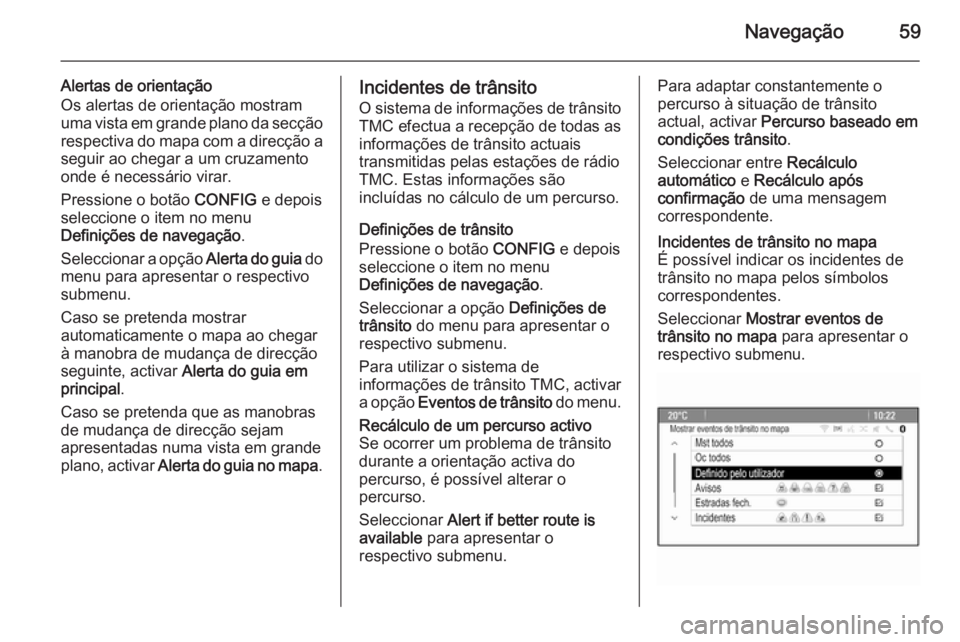
Navegação59
Alertas de orientação
Os alertas de orientação mostram
uma vista em grande plano da secção
respectiva do mapa com a direcção a seguir ao chegar a um cruzamento
onde é necessário virar.
Pressione o botão CONFIG e depois
seleccione o item no menu
Definições de navegação .
Seleccionar a opção Alerta do guia do
menu para apresentar o respectivo
submenu.
Caso se pretenda mostrar
automaticamente o mapa ao chegar
à manobra de mudança de direcção seguinte, activar Alerta do guia em
principal .
Caso se pretenda que as manobras
de mudança de direcção sejam
apresentadas numa vista em grande
plano, activar Alerta do guia no mapa .Incidentes de trânsito
O sistema de informações de trânsito
TMC efectua a recepção de todas as
informações de trânsito actuais
transmitidas pelas estações de rádio
TMC. Estas informações são
incluídas no cálculo de um percurso.
Definições de trânsito
Pressione o botão CONFIG e depois
seleccione o item no menu
Definições de navegação .
Seleccionar a opção Definições de
trânsito do menu para apresentar o
respectivo submenu.
Para utilizar o sistema de
informações de trânsito TMC, activar
a opção Eventos de trânsito do menu.Recálculo de um percurso activo
Se ocorrer um problema de trânsito
durante a orientação activa do
percurso, é possível alterar o
percurso.
Seleccionar Alert if better route is
available para apresentar o
respectivo submenu.Para adaptar constantemente o
percurso à situação de trânsito
actual, activar Percurso baseado em
condições trânsito .
Seleccionar entre Recálculo
automático e Recálculo após
confirmação de uma mensagem
correspondente.Incidentes de trânsito no mapa
É possível indicar os incidentes de
trânsito no mapa pelos símbolos
correspondentes.
Seleccionar Mostrar eventos de
trânsito no mapa para apresentar o
respectivo submenu.
Page 60 of 139
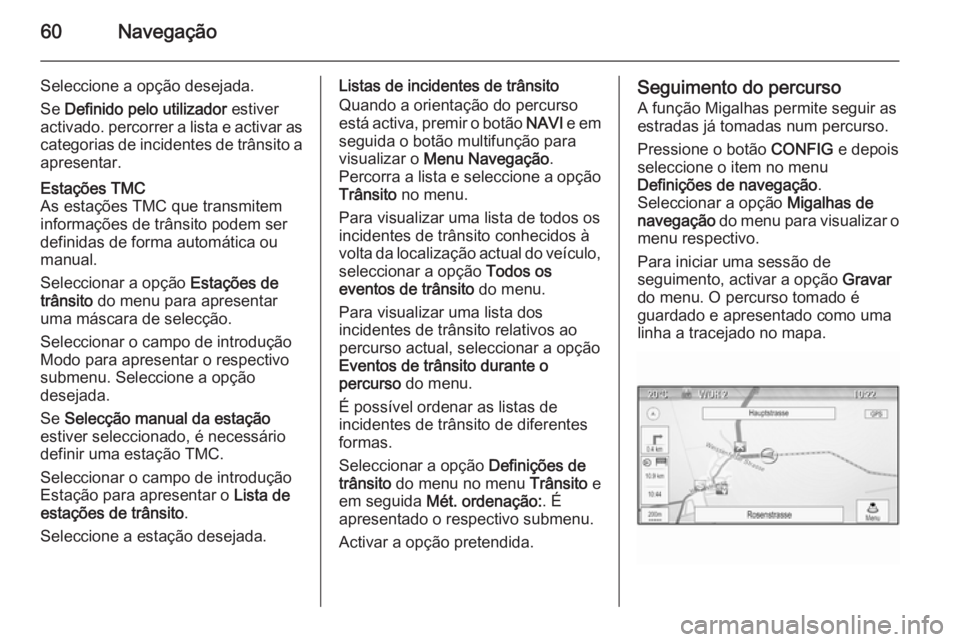
60Navegação
Seleccione a opção desejada.
Se Definido pelo utilizador estiver
activado. percorrer a lista e activar as
categorias de incidentes de trânsito a
apresentar.Estações TMC
As estações TMC que transmitem
informações de trânsito podem ser
definidas de forma automática ou
manual.
Seleccionar a opção Estações de
trânsito do menu para apresentar
uma máscara de selecção.
Seleccionar o campo de introdução
Modo para apresentar o respectivo
submenu. Seleccione a opção
desejada.
Se Selecção manual da estação
estiver seleccionado, é necessário
definir uma estação TMC.
Seleccionar o campo de introdução
Estação para apresentar o Lista de
estações de trânsito .
Seleccione a estação desejada.Listas de incidentes de trânsito
Quando a orientação do percurso
está activa, premir o botão NAVI e em
seguida o botão multifunção para
visualizar o Menu Navegação .
Percorra a lista e seleccione a opção
Trânsito no menu.
Para visualizar uma lista de todos os
incidentes de trânsito conhecidos à
volta da localização actual do veículo,
seleccionar a opção Todos os
eventos de trânsito do menu.
Para visualizar uma lista dos
incidentes de trânsito relativos ao
percurso actual, seleccionar a opção
Eventos de trânsito durante o
percurso do menu.
É possível ordenar as listas de
incidentes de trânsito de diferentes
formas.
Seleccionar a opção Definições de
trânsito do menu no menu Trânsito e
em seguida Mét. ordenação: . É
apresentado o respectivo submenu.
Activar a opção pretendida.Seguimento do percurso
A função Migalhas permite seguir as estradas já tomadas num percurso.
Pressione o botão CONFIG e depois
seleccione o item no menu
Definições de navegação .
Seleccionar a opção Migalhas de
navegação do menu para visualizar o
menu respectivo.
Para iniciar uma sessão de
seguimento, activar a opção Gravar
do menu. O percurso tomado é
guardado e apresentado como uma
linha a tracejado no mapa.